Xperia J1 Compactがやってきた<外観眺めて、SIM契約手続きしてみた編> [Xperia]

本日、Xperia J1 Compactの発売日。
注文した人のほとんどの人の手元に、今日届いてることだろう。。。
外観を眺めつつ、So-net PLAY SIMの手続きまで、みていってみよー。
●開梱&外観眺める

↑届いたばかりのところ。。。結構テンションあがってる(笑
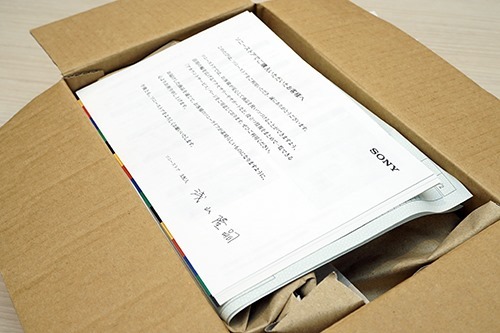

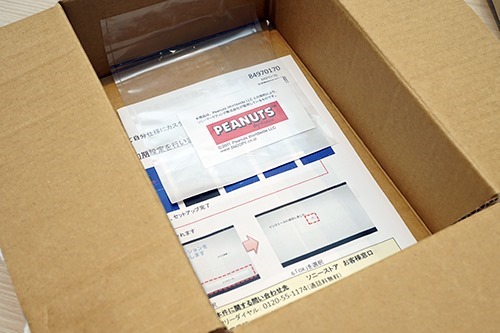
↑底には、ライセンス証明書と、

↑サービスチケットと、壁紙変更を解説した投げ込みチラシ

↑明細書見てびっくり。2枚もあるんだけど。Xperia本体しか買ってないんすけど?^^;
huluやらなんやらかやらの無料チケットすべてが明細に記入されてるから・・・。
なんか間違って一緒に買ったのかと思った^^;



↑Zシリーズばかり使ってると、妙に小さく感じる。

↑付属品一式。

↑スヌーピーモデル限定の「スヌーピーとウッドストックのシルエットを配置した保護ガラス+貼付けサービス(3,980円+税)。単品販売はないという、まさに限定モノ。消画時でも当然消えない。

↑やはり、センサー部は、切り欠きされてる。

↑ガラスエッジ部は、しっかりとラウンド処理されてるから、指がひっかかることもない。

↑充電時には、マグネット充電端子の、便利な付属の卓上ホルダーを使う。
ガラスを貼ってる場合は、厚みが増すため、、、

↑出荷時にセットされてるアタッチメント(42A)をいったんはずして、付属している(42B)にセットしなおす。


↑眺めれば眺めるほど、MVNO端末とは思えないねぇ。

↑背面もフラット。FeliCaロゴが光るぜ!!!MVNO端末初のおサイフケータイ対応。表にも裏にも、「変なロゴ」が入ってないから、美しい♪

↑変なロゴの他に、初代Zなどでは気になっていた、技適マークなどのロゴも、、、最近のXperia同様、nanoSIMスロット内にラベル式で収納されてるから、外観を損なわない。

↑最近のXperiaの象徴。電源ボタンも健在。

↑Xperia自慢のカメラは、このボタンを長押しすれば、消画状態からでも、カメラモードが一発スピード起動。

↑左から、nanoSIMスロット、マグネット充電端子、microSDカードスロット、microUSB端子。この3つのキャップが、しっかりと防水防塵性能を確保してくれる。
●最初の最初の初期設定
電源いれてみよー。「変なロゴ」はもちろん表示されない。うれしい♪
では、、、初期設定完了までの、全スクリーンショットをどうぞ!
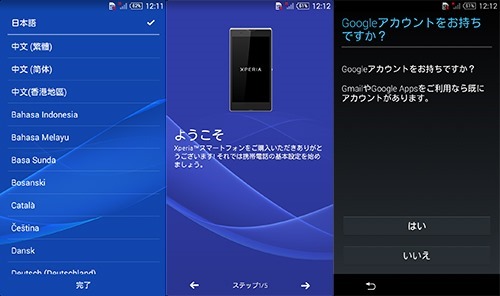
↑日本語が選ばれてるのを確認して完了タップ。
右矢印タップして、Googleアカウントを持ってたら「はい」なければ「いいえ」をタップしてGoogleアカウントを取得する。
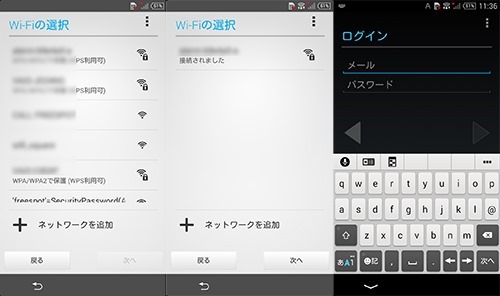
↑まだ、回線契約が済んでないから、WiFi設定は必須。これやらないとネットつながらない。
WiFiつながったら、Googleアカウントを入力してログイン。ちなみに、Gmailアドレスの、@以降は入力不要。
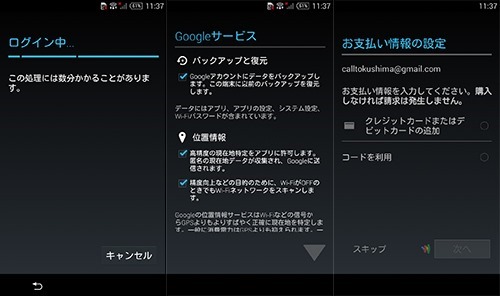
↑無事ログインできたら、、、Google PLAY Storeでの買い物時に使うクレジットカードを登録。もちろん、スキップしてもOK。
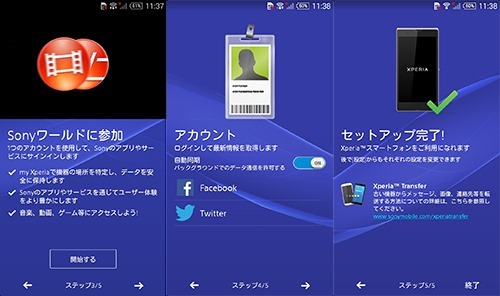
sonyワールドに参加は、、、とりあえず、開始しなくて、そのまま進めてOK。
自動同期は、バッテリーやデータ通信量気にするならオフ。普通はオンでいいかと。
これで、まずは、セットアップ完了。
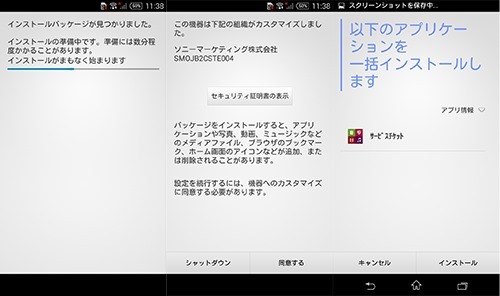
↑続いて、サービスチケットアプリのインストールがはじまる。
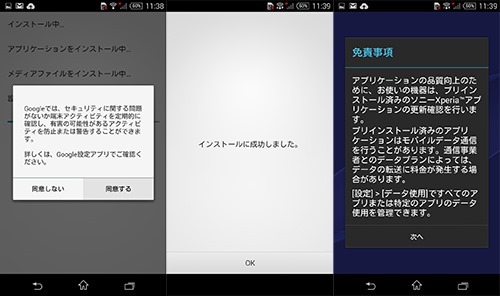
↑流れのままに。。。
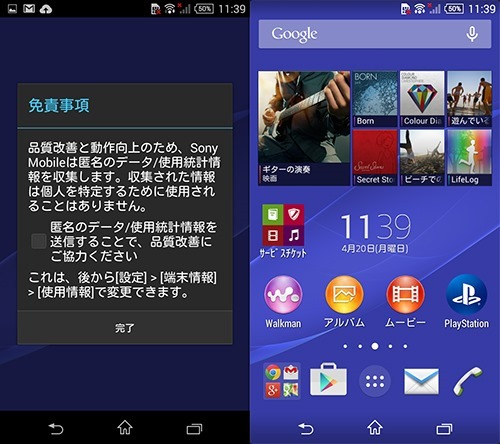
↑これで、終了。
スヌーピーモデル購入の人は、↑投げ込みチラシのとおりの簡単な作業で、
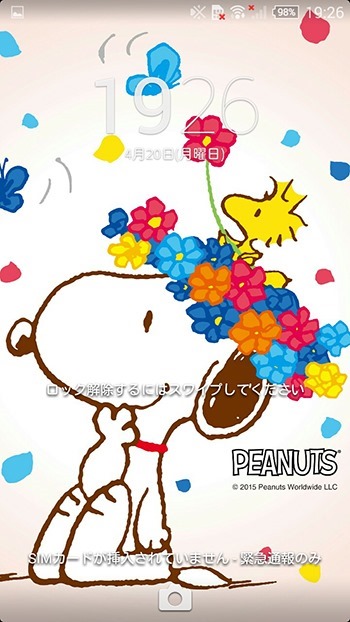
↑こんなロック画面に設定できる。

↑ホーム画面は、このとおり。スヌーピー好きにはたまらないだろうね。
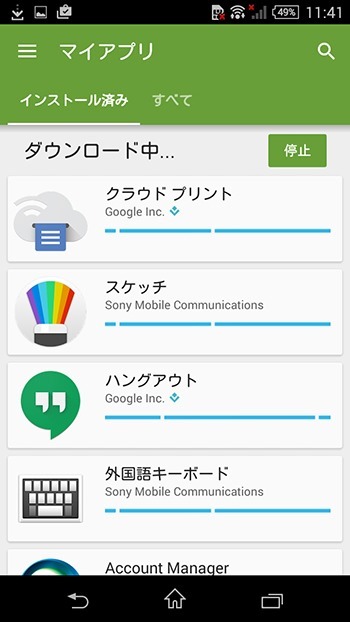
↑PLAY Storeアプリを起動して、マイアプリから、アップデートが来てるアプリは、全部更新しときましょう、とりあえず。消すのはまた、あとで。
以上で、基本の初期設定はおしまい。
●So-net PLAY SIMを申し込もう!
では、、、So-net PLAY SIMを、申し込んでみる。
まず、申し込むには、ソニーストアから送られてくる、
「[大切なお知らせ]So-net PLAY SIMのアクティベートに必要なエントリーコードとパスワードの発行」
というタイトルのメールが必須。
Xperiaの出荷のタイミングで送信されると思ってたら、今日の15時1分のタイムスタンプでようやく届いた。
メールの中の、申し込み用URLと、エントリーコードと、パスワードが、必要になる。
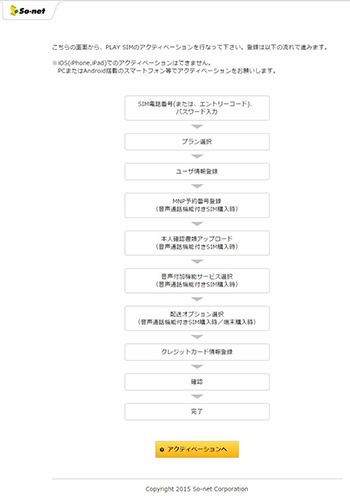
↑これが、最初のページ。
事前に必要なのは、、、
・身分証明書のjpgデータ。
・MNPするひとは、予約番号
・クレジットカード
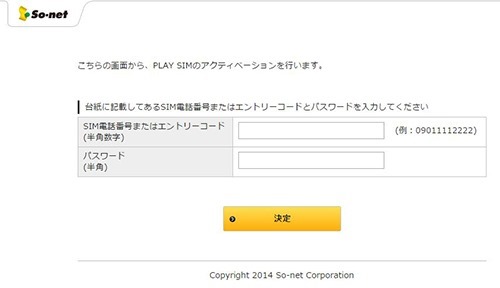
↑画面の指示に従って入力していけば、迷うこともないと思う。
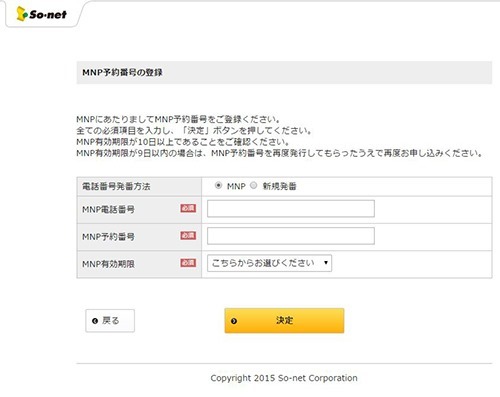
↑途中、MNPか、新規かも選択できるようになってる。
もちろん、MNPする人は、元のキャリアから、MNP予約番号をもらっておくべし。
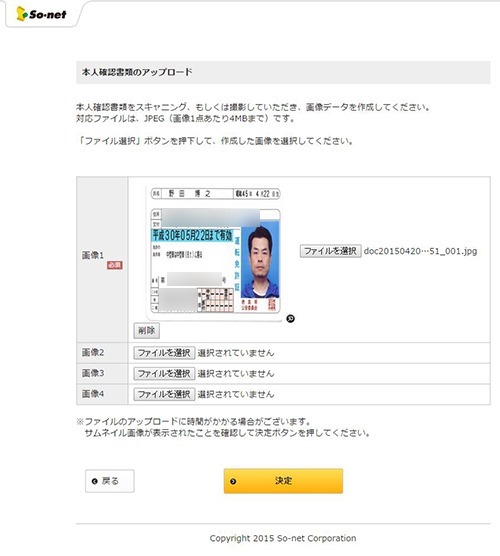
↑身分証明書データを、添付する。
あとは、、、キャッチホンや留守電などのオプションの選択と、クレジットカードの入力。
今日現在では、配達希望日は選べないから、これで終了。
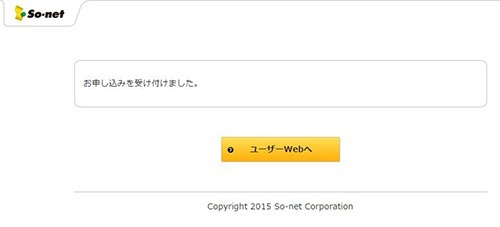
約1週間くらいで、SIMカードが送られてくる。。。
おつかれさまっした!
-----------------------------------------------------
>Xperia J1 Compact詳細やご注文はこちらから。。。



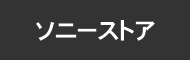






コメント 0